FTP — удобный протокол для быстрой передачи данных между удаленными компьютерами. Скорость загрузки по этому протоколу куда выше, чем если бы вы загружали данные через стандартные протоколы Интернета. Но есть и минус у FTP — чтобы им пользоваться, у вас должен быть с одной стороны сервер, а с другой — FTP клиент. Именно о втором и пойдет речь в данной статье. Вы узнаете что это такое, что позволяет делать FTP клиент на сервере, какие они бывают, а также как подключиться к FTP серверу при помощи различных программ и сервисов.
Что из себя представляет FTP клиент
По сути, это программа, которая настроена на работу через FTP протокол. Она является связующим звеном между вашим ПК и удаленным компьютером, на котором размещены данные.
FTP менеджер позволяет не только скачивать данные — такая программа нужна еще и для управления файловой системой сервера. Во многом работа таких клиентов организована даже лучше, чем работа проводника Windows.
Потому что FTP клиент все делает быстро и позволяет выполнять такие операции, которые проводник и в помине вам не позволит делать. К примеру, FTP клиенты практически обязательно работают при помощи двух функциональных панелей, чего сильно не хватает в обычном проводнике.
Что такое протокол FTP и зачем он нужен.
Но не думайте, что FTP клиент — это обычная программа. Разновидностей ПО для подключения по FTP есть такое множество, что данный обзор их попросту не вместит. Взять хотя бы portable версии программ. Суть portable приложений в том, что они не устанавливаются непосредственно на жесткий диск компьютера. В переводе «portable» означает что-то вроде «переносимый».
То есть если программа portable, то вы можете ее установить на флешку и любой другой носитель! Помимо того, что она не будет занимать места на винчестере, опция portable еще необходима для того, чтобы вы могли не сбивая настройки возобновлять работу через клиент на других компьютерах. То есть слово portable в названии программы станет гарантом, что ваша работа с сервером не может быть прервана тем, что вы далеко от своего ПК.
Помимо того, что некоторые FTP клиенты имеют опцию portable, данный обзор также не может не задеть онлайн сервисы. То есть в отличии от portable клиента, с онлайн сервисом, функционирующим через Web, ваша работа с сервером FTP может быть прервана только отсутствием подключения к Интернету. Данный обзор не расскажет вам о всех online ресурсах, которые через Web интерфейс позволяют работать с серверами, но один все же будет упомянут далее.
Обзор онлайн сервиса net2ftp
Хоть данный сервис и работает через Web, этот FTP клиент ничем не хуже, чем любая portable программа. Во-первых, работать через онлайн в Web очень просто — все функции сервиса понятны с первого раза даже новичку, не говоря уже о профессионалах. Вы сможете легко подключиться к серверу в online через страницу» Login»: вам нужно будет ввести имя сервера, ваш логин и пароль. На странице входа в сервер можно выбрать язык, на котором вам удобнее работать. Там есть русский, потому после подключения по FTP вам будет еще проще использовать данный клиент, хоть он и работает через пространство Web в онлайн.
Что такое FTP и как им пользоваться [FileZilla] Клиент!
Работа в Online Client net2ftp мало чем отличается от использования обычного клиента. Вы сможете так же загружать файлы, распаковывать и запаковывать архивы, переименовывать, перемещать и удалять папки, как если бы перед вами была открыта программа, а не Web сервис. Потому net2ftp — это лучший portable клиент для работы через FTP, хоть этот сервис и не является стационарной программой.
Какие еще есть FTP клиенты для работы по протоколу передачи данных
Вам явно есть из чего выбирать — в Интернете масса клиентов. Но из-за того, что каждый разработчик прославляет свое творение, то каждый клиент считается как «лучший» на официальной странице продукта. Потому не ленитесь искать побольше информации в Интернете, чтобы не купить (ведь есть и платные) случайно нерабочую программу.
Также задумайтесь заранее о безопасности ваших данных. Ведь работа с FTP не так безопасна, как, к примеру с протоколом SSH. Дело в том, что FTP является открытым протоколом, а SSH закрытым. То есть через FTP взломщики могут легко перехватить ваши данные, а если они и перехватят информацию через SSH, она попадет к ним в руки в зашифрованном виде.
Вам лучше работать через такой протокол, который так же хорош, как и FTP, но и защищен не хуже, чем SSH. И такой протокол есть — это симбиоз SSH и FTP. Называется он SFTP и дословно расшифровывается, как SSH File Transfer Protocol. То есть вы получите тот же FTP, по которому можно передавать данные, но который защищен при помощи SSH. Учтите, что симбиоз SSH и FTP поддерживают не все клиенты, потому учтите это при выборе программы.
Лучший, по мнению большинства, FTP клиент, который поддерживает SSH, и множество прочих опций — это программа FileZilla. В данном клиенте вы с легкостью найдете, где активировать SSH, как работать с панелями управления, как копировать, удалять, перемещать и выполнять прочие операции на сервере. Работа с FTP через FileZilla client — это настоящая эйфория для человека, который постоянно имеет дело с серверами. Вы сможете подключиться к серверу практически при помощи одного действия — достаточно ввести данные для входа в панели быстрого подключения. В результате, вы сумеете выполнять различные действия на сервере при помощи FileZilla client: просматривать данные через синхронный двойной интерфейс, сравнивать каталоги для быстрого нахождения недостающих файлов, передавать данные на высокой скорости, находить папки через умный поиск и т. д. Такое приложение обязательно удовлетворит все ваши потребности в плане работы с FTP.
Порой работа с FTP не может отнимать много времени у пользователя, потому нужно искать такие программы или сервисы, которые максимально ускорят взаимодействие с хостом. Наш обзор включает такое решение — это браузер Mozilla. Его стандартные установки не позволяют подключаться к серверам FTP, но при помощи специального дополнения вы сможете это осуществить.
Для этого загрузите расширение Fire FTP в Mozilla. Оно не требует какой-то особой установки, и буквально через пару минут уже будет работать в вашем браузере. Чтобы запустить расширение, откройте меню «Инструменты» браузера. После этого перед вами откроется классический двойной интерфейс: с одной стороны панель с файловой системой вашего компьютера, с другой — сервера.
Вы сможете скачивать картинки, фильмы, аудиозаписи и прочие файлы на очень высоких скоростях, которые вам никогда не даст среда Internet. Чтобы подключиться к серверу FTP через расширение, вам нужно нажать «Create an account», и ввести данные для входа.
Это лишь малая доля существующих программ и сервисов, которые позволят вам удобно работать по FTP!
Источник: wordpresslib.ru
Работа с FTP
В статье мы расскажем, что такое FTP-сервер, как настроить популярный FTP-клиент и как подключиться к FTP-серверу, чтобы загрузить сайт на хостинг.
FTP (File Transfer Protocol) – один из базовых протоколов сети Интернет. Предназначен для передачи файлов в сети между устройствами. С его помощью можно подключаться к FTP-серверам, просматривать содержимое их каталогов и загружать файлы с сервера или на него. Подключиться к хостингу по FTP можно через специальные программы: FTP-клиенты.
Какие данные нужны для подкючения по FTP
При подключении к любому FTP-клиенту вам потребуется:
- Логин вида «u1234567».
- Пароль от логина «u1234567».
- IP-адрес сервера . Также в качестве сервера можно использовать домен, если он уже привязан к хостингу (хост).
Доступы для подключения по FTP вы получите после заказа услуги хостинга в информационном письме, которое придёт на контактный e-mail. Также эта информация указана в Личном кабинете (вкладка “Доступы” в карточке хостинга).
Есть два режима подключения к серверу по FTP — активный (active) и пассивный (passive). Для подключения к серверам нашей компании используйте только пассивный режим .
Настройка FTP-клиента
В инструкции мы расскажем, как настроить популярный FTP-клиент FileZilla.
Инструкция по настройке FileZilla
- СкачайтеFileZilla и установите его на ПК.
- Запустите клиент. В меню кликните на вкладку Файл и перейдите в « Менеджер сайтов »:
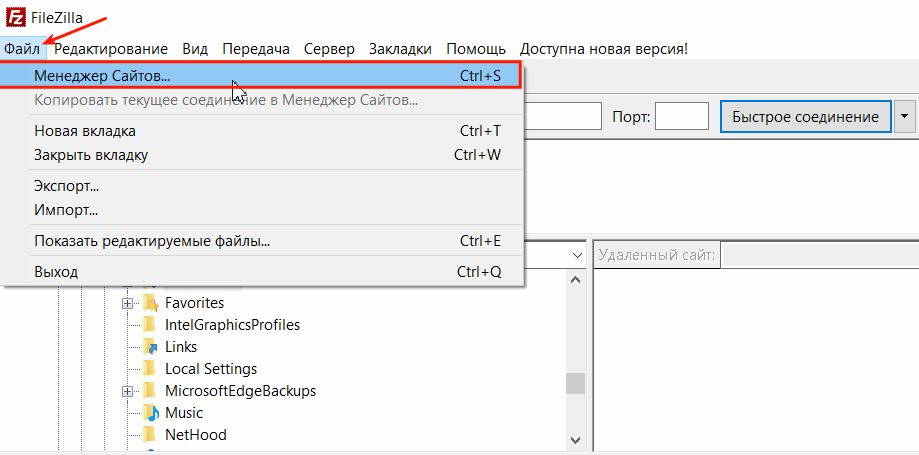
- На открывшейся странице кликните Новый сайт и внесите информацию:
- В поле «Хост» — IP-адрес сервера, имя сервера или домен сайта, если он привязан к хостингу.
- В поле «Порт» — укажите порт «21» или оставьте поле пустым.
- В поле «Тип входа» — нормальный.
- В поле «Пользователь» — логин хостинга.
- В поле «Пароль» — пароль от хостинга.
- На вкладке « Настройки передачи » отметьте: « Пассивный » режим передачи, галочку напротив поля «Ограничение одновременных подключений», в поле «Макс. число подключений» число подключений — 8. Затем нажмите Соединиться:

- Чтобы настроить каталог подключения, перейдите на вкладку «Дополнительно» и в графе «Удаленный каталог по умолчанию» укажите путь каталога. Это нужно, чтобы при подключении по FTP сразу открывалась директория пользователя.
Готово! Вы можете загрузить файлы сайта через файл зила.
Бывает два режима передачи файлов по протоколу FTP — ASCII (для передачи текстовых файлов, таблиц, php-скриптов, html-документов) и бинарный/binary/bin (для передачи картинок, зашифрованных скриптов) . Чаще всего FTP-клиенты выбирают режим автоматически, по типу файла. Иногда при загрузке зашифрованных бинарных файлов возникают ошибки и режим нужно выбрать вручную.
Работа с FTP
Для подключения FTP server hosting мы рекомендуем пользоваться FTP-клиентом FileZilla.
Во время подключения откроется разделенное пополам окно, где справа будет домашняя папка вашего хостинга, а слева папка локального ПК. Чтобы управлять папками или файлами, кликните по ним правой кнопкой мыши:
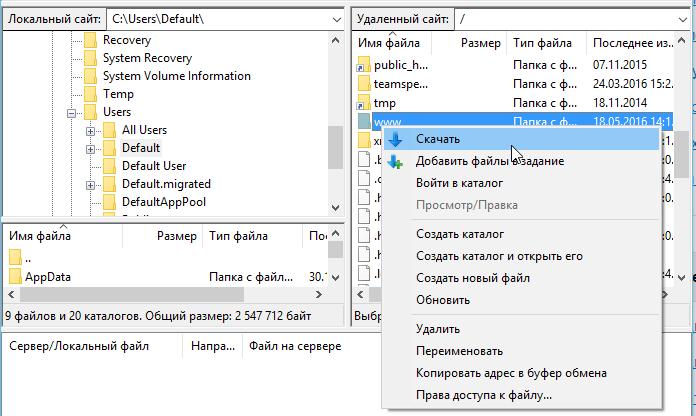
Изменить права доступа к файлу или папке
- Чтобы изменить права доступа, кликните правой кнопкой мыши по нужной папке и нажмите Права доступа к файлу:
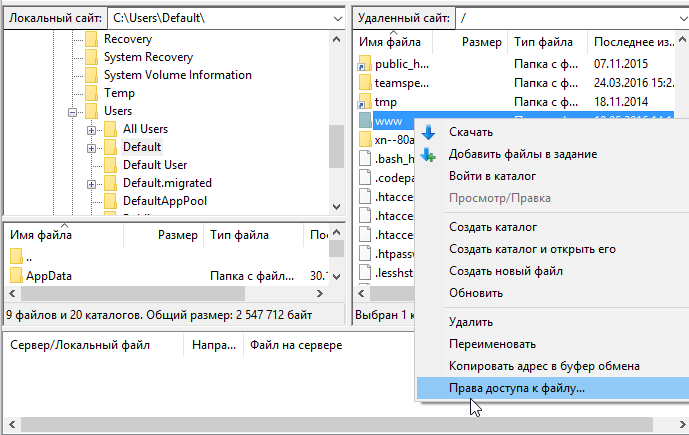
- Настройте права — поставьте галочки напротив нужных пунктов, укажите числовое значение и нажмите ОК. Выберите опцию «Перенаправить во вложенные каталоги», чтобы изменить права рекурсивно.
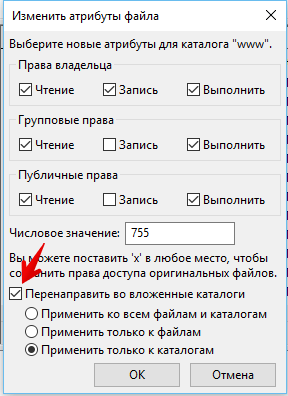
Закачать файлы на сервер
В окне слева (локальный ПК) кликните правой кнопкой мыши по нужной папке и нажмите Закачать на сервер:
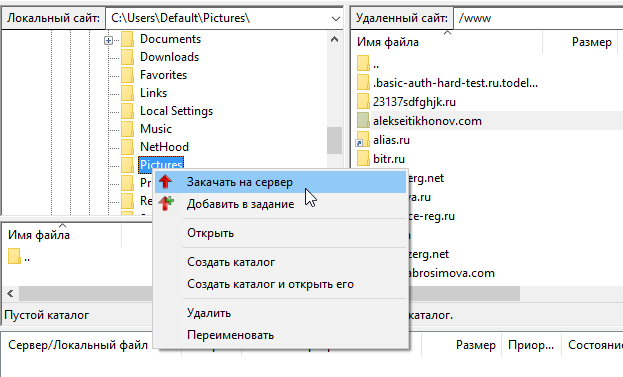
Переименовать файл на хостинге
В окне справа (на хостинге) правой кнопкой мыши кликните по нужному файлу и нажмите Переименовать:
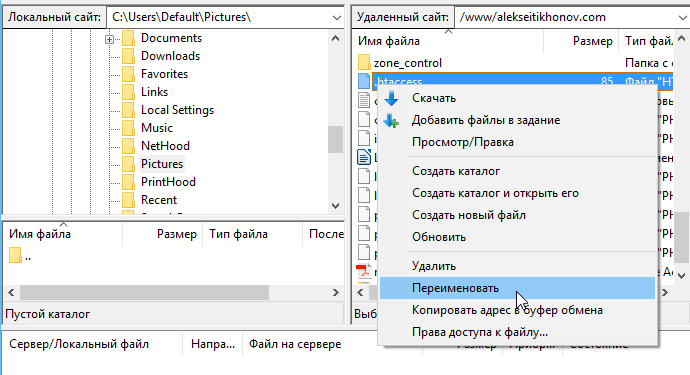
Как сменить пароль FTP
Чтобы сменить пароль для основного аккаунта «u1234567», войдите в панель управления хостингом ISPmanager:
- В разделе «FTP-пользователи» выберите нужного пользователя и нажмите Изменить.
- На открывшейся странице введите новый пароль, подтвердите его и нажмите ОК.
Готово. Пароль изменен.
Популярные статьи
- Как указать (изменить) DNS-серверы для домена
- Я зарегистрировал домен, что дальше
- Как добавить запись типа A, AAAA, CNAME, MX, TXT, SRV для своего домена
- Что такое редирект: виды и возможности настройки
- Как создать почту со своим доменом
Источник: 2domains.ru
Интернет: как это работает. File Transfer Protocol и FTP-клиенты

FTP (File Transfer Protocol — протокол передачи файлов) появился в 1971 году и активно используется по сей день. Этот стандартный Интернет-протокол простейший способ для обмена файлами между компьютерами в Интернете. FTP базируется на протоколах базового уровня TCP/IP.
сновное назначение FTP — пересылать (копировать, передавать) файлы в Интернете с удаленного компьютера на локальный (Download) и с локального компьютера на удаленный (Upload). C помощью FTP-протокола можно также работать со своими файлами прямо на удаленном компьютере. Нужно отметить, что в отличие от Web-серверов, которые предоставляют информацию только для чтения, FTP-серверы позволяют пользователям не только скачивать информацию, но и добавлять информацию на сервере. В частности, чтобы передать файлы, из которых конструируются Web-страницы, пользуются именно FTP-протоколом.
Естественно, что права изменять информацию на сервере должны предоставляться только владельцам данной информации. Права пользователя при обращении к FTP-серверу регламентируются логином и паролем, но это не означает, что в Сети нет серверов, доступных широкой аудитории. На многие серверы можно получить доступ под условным именем, и в этом случае вам будет доступен ограниченный набор файлов.
В общем случае формат адреса FTP-ресурса имеет вид:
- user — имя пользователя (логин);
- password — пароль;
- host — доменное имя или IP-адрес сервера;
- url-path — путь к файлу.
Порт обычно не указывается, а используется стандартный — 21.
Для обращения к серверам общего доступа в качестве имени пользователя достаточно указать anonymous, а в качестве пароля — свой почтовый адрес. Для анонимного FTP в url принят упрощенный синтаксис: ftp:///, то есть при отсутствии имени автоматически будет вставлено anonymous.
FTP-клиенты
лужба FTP основана на клиент-серверной архитектуре. На клиентском компьютере запускается программа-клиент, которая соединяется с сервером и передает или получает файлы. Доступ на FTP-сервер может осуществляться с помощью FTP-клиентов разных классов, а именно:
- консольный клиент — программа ftp.exe, поставляемая вместе с операционной системой Windows;
- FTP-клиент, встроенный в браузер (например, Internet Explorer или Netscape Navigator);
- FTP-клиент, встроенный в файловый менеджер (в частности, FAR или Windows Commander);
- FTP-клиент, встроенный в HTML-редактор (HomeSite, Dreamweaver или FrontPage);
- специальные программы (например, CuteFTP или WS FTP).
Доступ с помощью ftp.exe
Ftp.exe — это консольный клиент, который не имеет графического интерфейса и наименее удобен. Мы приводим его только потому, что он полезен для уяснения основного вопроса, вынесенного в заголовок: «как это работает».
Запустив программу ftp.exe, вы войдете в интерактивный сеанс: программа предоставит вам командную строку и будет ждать запросов. Для ведения диалога существуют несколько десятков команд, ряд которых приведен ниже:
- cd [удаленная_директория] — сменить директорию;
- mkdir [имя_директории] — создать директорию на удаленной машине;
- get [удаленный_файл] [локальный_файл] — передать копию удаленного файла на ваш компьютер. Если имя локального файла не было задано, то оно совпадает с именем удаленного файла;
- reget [удаленный_файл] [локальный_файл] — докачать удаленный файл в том случае, когда часть его уже есть на локальной машине. Команда особенно полезна для получения больших файлов при возможных резервах соединения;
- put [локальный_файл] [удаленный_файл] — переслать файл на удаленную систему. Если имя удаленного файла не указано, то оно совпадает с именем на локальной системе;
- delete [удаленный_файл] — стереть удаленный файл;
- close — оборвать FTP-сеанс с удаленным сервером и вернуть к командному интерпретатору;
- bye — закончить работу с FTP-сервером (приводит к выходу из интерпретатора).
Примечание. Полный список команд и дополнительные сведения можно получить в RFC 959.
Следует отметить, что FTP-протокол предоставляет долговременное интерактивное соединение, в то время как протокол HTTP передает запрошенный объект в рамках одной сессии, а потом разрывает соединение. FTP позволяет вести диалог и поддерживать соединение, пока не будет дана команда о прекращении сеанса связи.
FTP-протокол понимает два типа файлов — текстовые и двоичные, причем все нетекстовые файлы воспринимаются как двоичные. Работа через FTP-соединение осуществляется так же, как обмен текстовыми сообщениями (служебными командами), и непосредственно теми файлами, которые перемещаются между двумя компьютерами.
Консольная форма работы менее удобна для пользователей, но позволяет лучше понимать, что именно происходит, какие команды выполняет компьютер. Графический интерфейс дает оболочку, с которой удобнее работать, однако скрывает от пользователя некоторые процессы нижнего уровня. Поскольку графические интерфейсы более удобны, в дальнейшем будем говорить именно о них.
Доступ с помощью FTP-клиента, встроенного в браузер
амый распространенный способ работы с FTP-серверами — посредством браузера. Введя в адресной строке браузера такой url, как, например, ftp://ftp.cuteftp.com/pub, вы получаете список папок (рис. 1), из которых можно копировать файлы так же, как с локального диска.
Доступ с помощью FTP-клиента, встроенного в файловый менеджер
айловый менеджер со встроенным FTP-клиентом расширяет свои функции — от уровня обслуживания файловой системы локального компьютера до уровня Интернета. Одним из наиболее удачных файловых менеджеров, который обеспечивает удобный доступ к файловым архивам в Интернет по протоколу FTP, является программа FAR.
Она позволяет заранее настроить параметры соединения с FTP-сервером, набрав адрес сервера, имя и пароль для доступа, а также другие параметры. Таких соединений можно настроить любое количество, а затем соединиться c сервером, выбрав одно из настроенных ранее соединений.
Список FTP-серверов может иметь ветвящуюся структуру, то есть внутри него можно создавать папки и помещать туда новые соединения с FTP-серверами или копировать уже существующие. После соединения работа с сервером по перекачке файлов ничем не отличается от работы с файлами на локальном компьютере. Доступны те же самые функции по копированию, удалению, созданию файлов и каталогов на FTP-сервере (рис. 2).
Немного иначе устроена работа с FTP-серверами в Windows Commander: список соединений с серверами представлен в виде отдельного окна, вызываемого из меню. В этом окне можно редактировать параметры соединений. После установления соединения с выбранным сервером это соединение видно как отдельный диск.
В отличие от FAR, в Windows Commander можно одновременно открывать много соединений и работать с ними так же, как с дисками собственного компьютера. Если не нужно добавлять соединение в список, то можно не настраивать заранее параметры соединения с FTP-сервером, а задать их во время установления соединения. Есть возможность заранее создать список файлов, которые необходимо перекачать с FTP-сервера, и задать каталог, куда их записать.
Доступ с помощью FTP-клиента, встроенного в HTML-редакторы
FTP-клиент встроен во многие популярные HTML-редакторы, такие как HomeSite, Dreamweaver или FrontPage.
Например, в программе FrontPage вы можете опубликовать свои страницы на удаленном сервере по FTP-протоколу. Чтобы воспользоваться данной функцией, выполните команду File ® Publish Web. В появившейся панели Publish Destination (рис. 3) необходимо ввести адрес FTP-сервера; можно также щелкнуть по стрелочке, чтобы выбрать адрес, на котором вы уже публиковали страницы.
Доступ с помощью специальных FTP-клиентов
уществует довольно много специализированных FTP-клиентов, имеющих удобный графический интерфейс и массу вспомогательных функций. Одной из самых популярных программ в этом ряду является программа CuteFTP. Рассмотрим ее последнюю версию более подробно.
CuteFTP 5.0 XP имеет простой наглядный интерфейс (рис. 4), удобную систему подсказок, вместо командной строки предлагает Windows-подобный интерфейс и поддерживает большинство стандартных для Windows функций, например drag-and-drop. Простой интерфейс позволяет воспользоваться продуктом практически без обучения.
Главное окно программы (рис. 5) служит для того, чтобы передавать файлы на удаленный сервер и скачивать их оттуда. Окно поделено на четыре части:
- верхнее окно (Log Window — регистрационное окно) — отображает ваши команды и ответные команды сервера;
- центральное левое окно (Local Window — окно локальных ресурсов) — отображает файлы и папки, расположенные на вашем жестком диске;
- центральное правое окно (Remote Window — окно удаленных ресурсов) — отображает файлы и папки на удаленном сервере;
- нижнее окно (Queue Window — окно очереди): показывает файлы, передаваемые на сервер.
Существует несколько способов подключиться к удаленному серверу. Опишем наиболее простой. CuteFTP имеет адресную панель, похожую на адресную панель браузера. Вы можете получить доступ к этой панели, выполнив команду: Fileа Quick Connect. Затем введите адрес FTP-сайта, имя пользователя и пароль (если необходимо) и нажмите Enter.
Просмотреть команды локального компьютера и ответы сервера при подключении можно в окне регистрации. Например, при подключении к серверу ftp.microsoft.com команды будут выглядеть следующим образом:
STATUS:> Connect: Tuesday 00:11:45 02-11-2003 STATUS:> Connecting to ftp.microsoft.com STATUS:> Connecting to ftp.microsoft.com (ip = 207.46.133.140) STATUS:> Socket connected. Waiting for welcome message. 220 Microsoft FTP Service STATUS:> Connected. Authenticating. COMMAND:> USER anonymous 331 Anonymous access allowed, send identity (e-mail name) as password. COMMAND:> PASS ******** 230-This is FTP.Microsoft.Com.
230 Anonymous user logged in. STATUS:> Login successful COMMAND:> TYPE I 200 Type set to I. COMMAND:> REST 100 350 Restarting at 100. COMMAND:> REST 0 350 Restarting at 0. STATUS:> This site can resume broken downloads COMMAND:> PWD 257 “/” is current directory. COMMAND:> TYPE A 200 Type set to A. STATUS:> Retrieving directory listing. COMMAND:> PASV 227 Entering Passive Mode (207,46,133,140,51,204).
COMMAND:> LIST STATUS:> Connecting data socket. 125 Data connection already open; Transfer starting. STATUS:> Received 809 bytes Ok. STATUS:> Time: 0:00:01, Efficiency: 0.79 KBytes/s (809 bytes/s) 226 Transfer complete. STATUS:> Done.
Подключившись к удаленному серверу, вы можете воспользоваться многими способами передачи файлов.
Самый привычный — drag-and-drop-метод: выделяете необходимый файл и перетаскиваете его из одной панели в другую (рис. 6). Более подробное описание программы можно найти по адресу http://www.cuteftp.com/.
Поиск файлов на FTP-серверах
ногие пользователи Интернета при поиске необходимых файлов и программ ищут html-страницы по их содержимому, не зная о существовании поисковых средств, которые позволяют искать файлы на FTP-серверах по именам самих файлов и каталогов. Действительно, если вы ищете описание какой-либо программы, то следует это делать на Web-серверах.
Если же вы знаете имя программы и ищете сервер, с которого ее можно скачать, то удобнее воспользоваться именно поисковиком FTP-ресурсов. Одним из популярных систем для поиска файлов является ресурс http://www.filesearch.ru/. На рис. 6 представлен результат поиска FTP-серверов, с которых можно скачать программу CuteFTP.
На сайте http://www.filesearch.ru/ можно также найти список крупнейших FTP-серверов, 20 из которых мы показали на рис. 7. Первое место в рейтинге, естественно, принадлежит ресурсу, хранящему MP3-файлы, и его объем просто поражает — более 2 тыс. гигабайт!
Заключение
FTP имеет свои достоинства и недостатки. Главный недостаток состоит в том, что в отличие от Web-службы на FTP-сервере вы получаете минимум дополнительной информации о ресурсах — вся информация представлена в виде списка файлов на удаленном компьютере.
Если вы скачиваете файлы непосредственно с Web-страниц, используя протокол HTTP (и не прибегаете к специальным программам докачки), то при медленной связи скачать большой файл достаточно трудно. Дело в том, что процедура передачи файлов в HTTP имеет большой минус в виде отсутствия такой полезной функции, как reget (функция докачки). Это означает, что если при использовании протокола HTTP произойдет обрыв связи, то вам придется скачивать файл с самого начала. При использовании FTP-протокола вы можете воспользоваться функцией Reget и продолжить скачивание с того места, на котором остановились. Таким образом, необходимо учитывать достоинства и недостатки каждого из протоколов.
- ПК и комплектующие
- Настольные ПК и моноблоки
- Портативные ПК
- Серверы
- Материнские платы
- Корпуса
- Блоки питания
- Оперативная память
- Процессоры
- Графические адаптеры
- Жесткие диски и SSD
- Оптические приводы и носители
- Звуковые карты
- ТВ-тюнеры
- Контроллеры
- Системы охлаждения ПК
- Моддинг
- Аксессуары для ноутбуков
- Принтеры, сканеры, МФУ
- Мониторы и проекторы
- Устройства ввода
- Внешние накопители
- Акустические системы, гарнитуры, наушники
- ИБП
- Веб-камеры
- KVM-оборудование
- Сетевые медиаплееры
- HTPC и мини-компьютеры
- ТВ и системы домашнего кинотеатра
- Технология DLNA
- Средства управления домашней техникой
- Планшеты
- Смартфоны
- Портативные накопители
- Электронные ридеры
- Портативные медиаплееры
- GPS-навигаторы и трекеры
- Носимые гаджеты
- Автомобильные информационно-развлекательные системы
- Зарядные устройства
- Аксессуары для мобильных устройств
- Цифровые фотоаппараты и оптика
- Видеокамеры
- Фотоаксессуары
- Обработка фотографий
- Монтаж видео
- Операционные системы
- Средства разработки
- Офисные программы
- Средства тестирования, мониторинга и диагностики
- Полезные утилиты
- Графические редакторы
- Средства 3D-моделирования
- Веб-браузеры
- Поисковые системы
- Социальные сети
- «Облачные» сервисы
- Сервисы для обмена сообщениями и конференц-связи
- Разработка веб-сайтов
- Мобильный интернет
- Полезные инструменты
- Средства защиты от вредоносного ПО
- Средства управления доступом
- Защита данных
- Проводные сети
- Беспроводные сети
- Сетевая инфраструктура
- Сотовая связь
- IP-телефония
- NAS-накопители
- Средства управления сетями
- Средства удаленного доступа
- Системная интеграция
- Проекты в области образования
- Электронный документооборот
- «Облачные» сервисы для бизнеса
- Технологии виртуализации
| 1999 | 1 | 2 | 3 | 4 | 5 | 6 | 7 | 8 | 9 | 10 | 11 | 12 |
| 2000 | 1 | 2 | 3 | 4 | 5 | 6 | 7 | 8 | 9 | 10 | 11 | 12 |
| 2001 | 1 | 2 | 3 | 4 | 5 | 6 | 7 | 8 | 9 | 10 | 11 | 12 |
| 2002 | 1 | 2 | 3 | 4 | 5 | 6 | 7 | 8 | 9 | 10 | 11 | 12 |
| 2003 | 1 | 2 | 3 | 4 | 5 | 6 | 7 | 8 | 9 | 10 | 11 | 12 |
| 2004 | 1 | 2 | 3 | 4 | 5 | 6 | 7 | 8 | 9 | 10 | 11 | 12 |
| 2005 | 1 | 2 | 3 | 4 | 5 | 6 | 7 | 8 | 9 | 10 | 11 | 12 |
| 2006 | 1 | 2 | 3 | 4 | 5 | 6 | 7 | 8 | 9 | 10 | 11 | 12 |
| 2007 | 1 | 2 | 3 | 4 | 5 | 6 | 7 | 8 | 9 | 10 | 11 | 12 |
| 2008 | 1 | 2 | 3 | 4 | 5 | 6 | 7 | 8 | 9 | 10 | 11 | 12 |
| 2009 | 1 | 2 | 3 | 4 | 5 | 6 | 7 | 8 | 9 | 10 | 11 | 12 |
| 2010 | 1 | 2 | 3 | 4 | 5 | 6 | 7 | 8 | 9 | 10 | 11 | 12 |
| 2011 | 1 | 2 | 3 | 4 | 5 | 6 | 7 | 8 | 9 | 10 | 11 | 12 |
| 2012 | 1 | 2 | 3 | 4 | 5 | 6 | 7 | 8 | 9 | 10 | 11 | 12 |
| 2013 | 1 | 2 | 3 | 4 | 5 | 6 | 7 | 8 | 9 | 10 | 11 | 12 |
Источник: compress.ru